El Tablero Kanban le ayuda a realizar el seguimiento y administrar las tareas, así como a actualizar los estados de las tareas en tiempo real. Por ejemplo, puede utilizarse para la gestión de tareas de proyectos, el seguimiento del progreso de eventos, las actualizaciones del procesamiento de pedidos y mucho más.
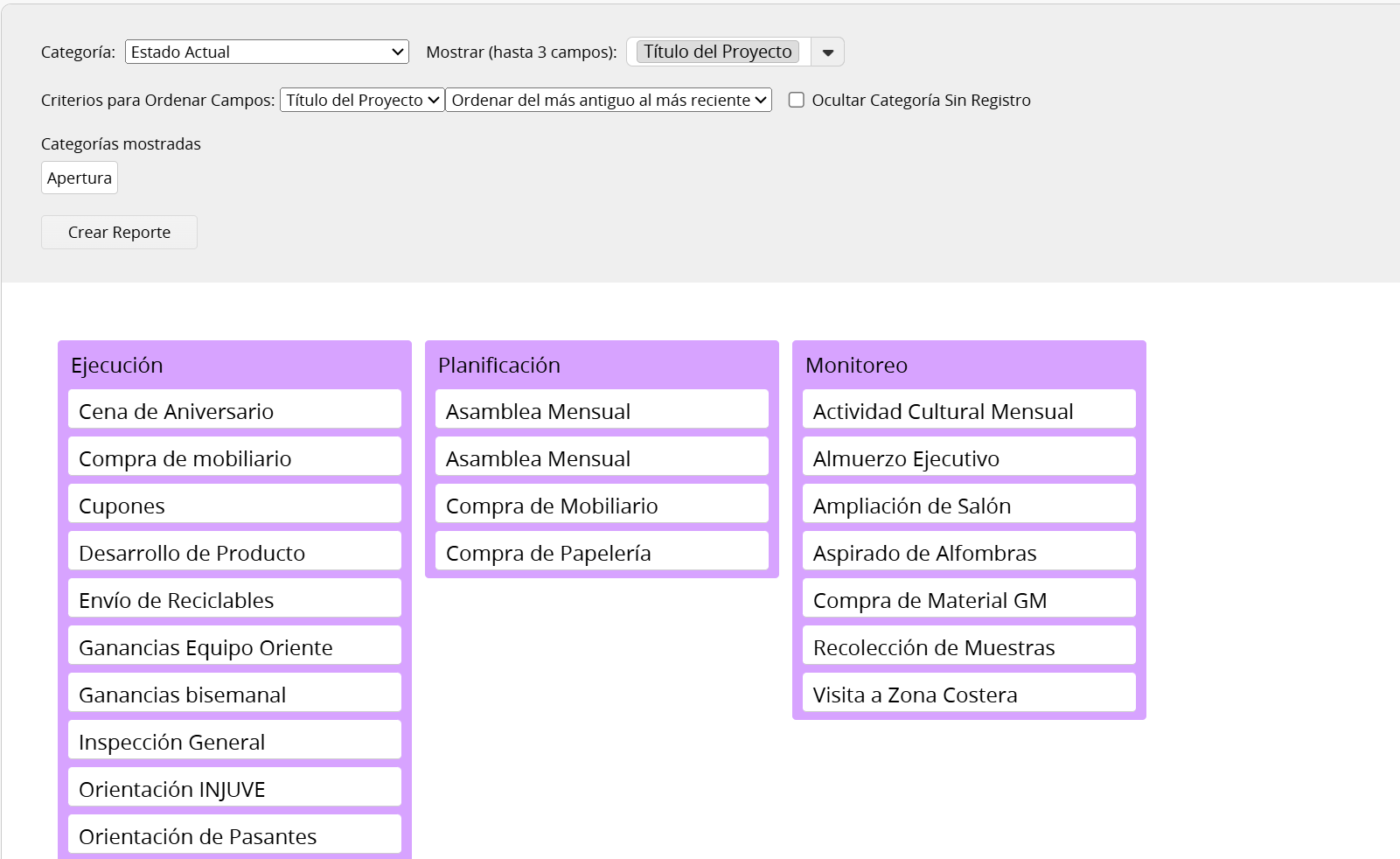
Nota: La hoja debe incluir los campos de selección o campos enlazados (ej.: Selección, Seleccionar Usuario, Seleccionar Desde Otra Hoja, etc.) para usar el Tablero de Kanban.
Después de seleccionar la opción seleccionar Tablero Kanban, aparecerá la siguiente página.
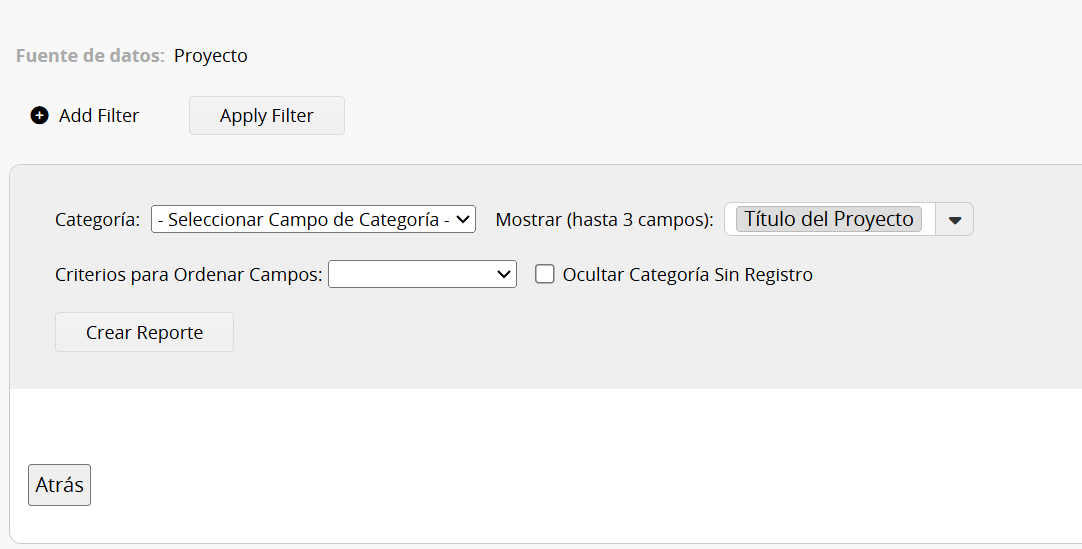
A continuación se explican las configuraciones para el Tablero de Kanban:
En la fila superior, selecciona el campo Categoría y elige los campos que deseas mostrar.
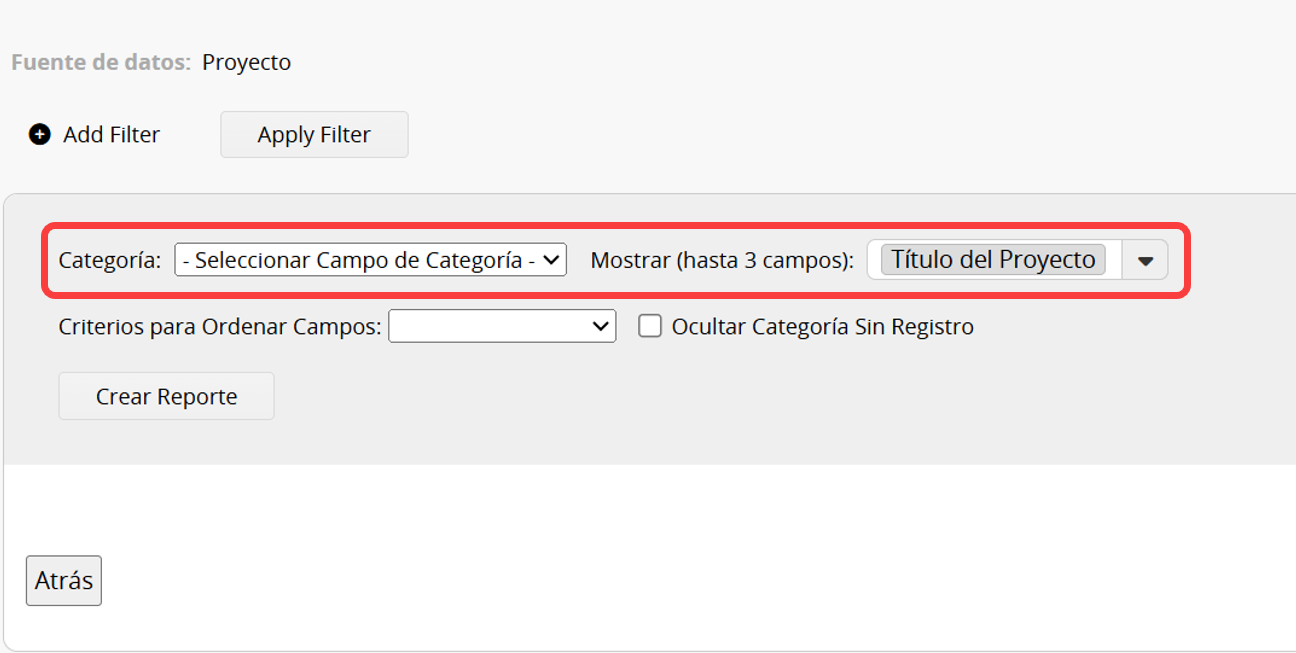
Categoría: Los datos se mostrarán según el campo seleccionado. Solo se pueden seleccionar como categorías los campos compatibles con Selección o Campos Enlazados (p. ej., Selección, Seleccionar Usuario, Seleccionar de Otra Hoja, etc.).
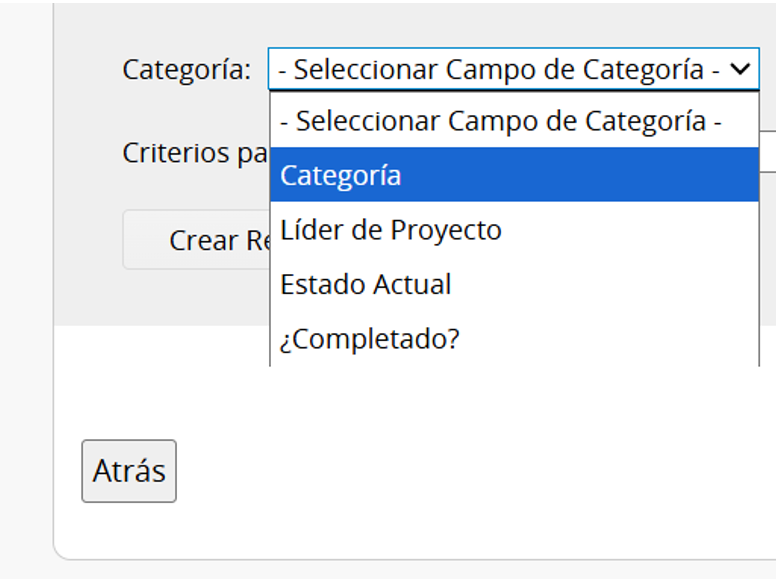
Visualización: Selecciona qué campos deseas mostrar en el reporte. Puede elegir hasta tres campos y ajustar su orden de visualización.
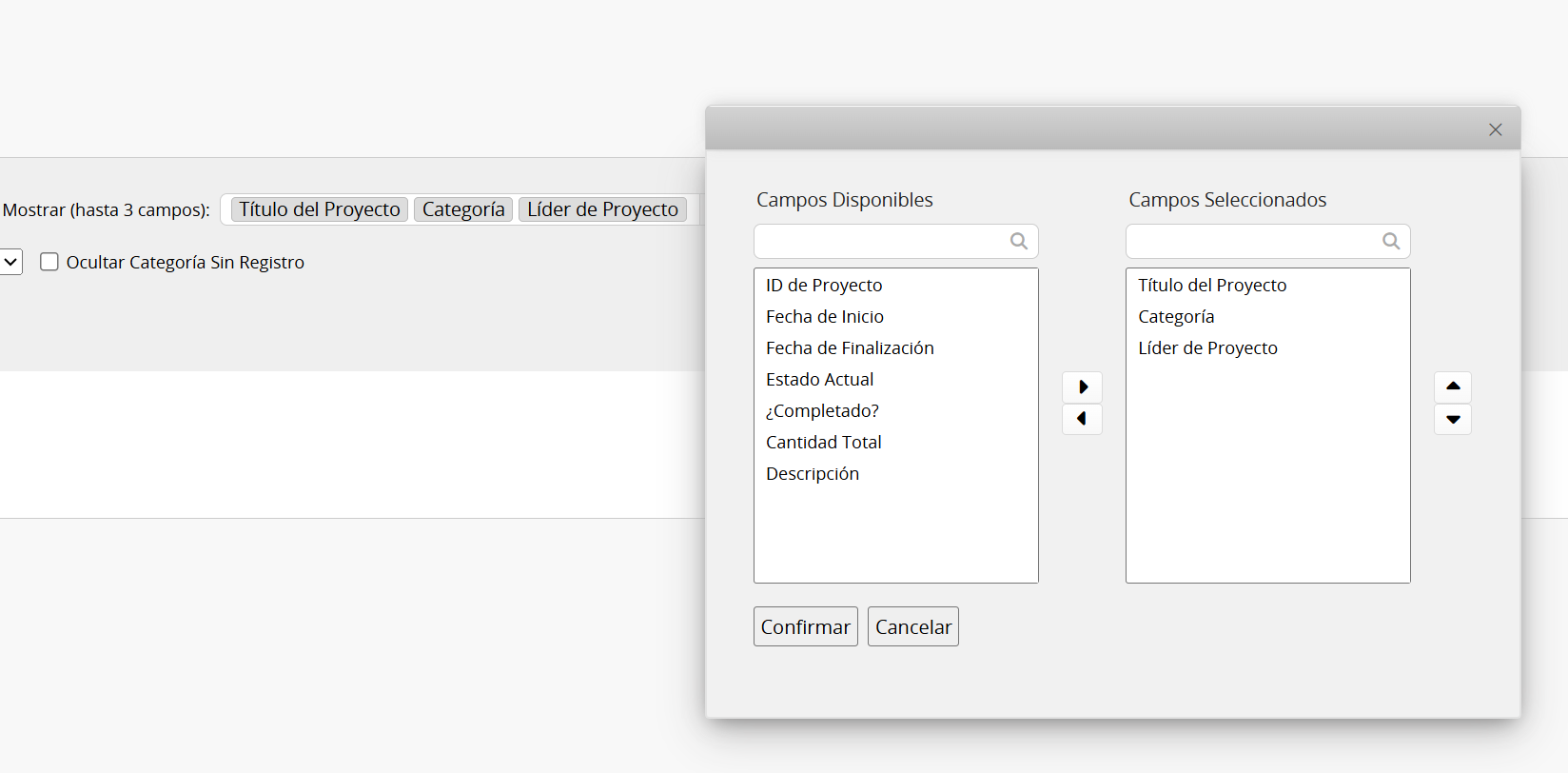
En la segunda fila, puedes configurar Criterios Para Ordenar Campos. Elige uno de los campos seleccionados en la configuración de Visualización para ordenar los datos en orden "ascendente" o "descendente".
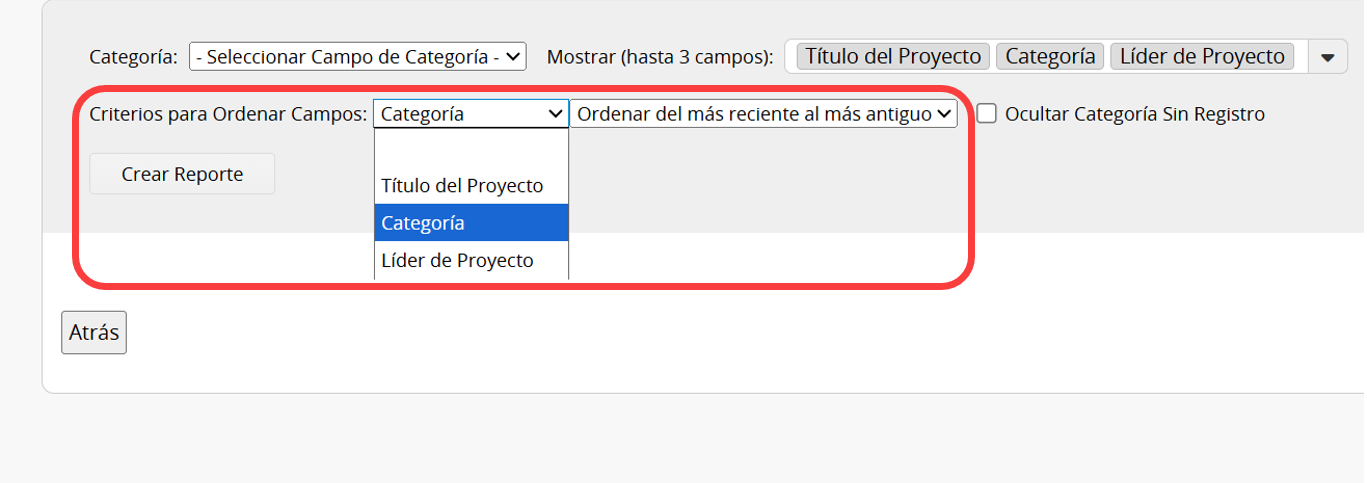
Coloca el cursor sobre la esquina superior derecha de una categoría y haz clic en la X para eliminarla.
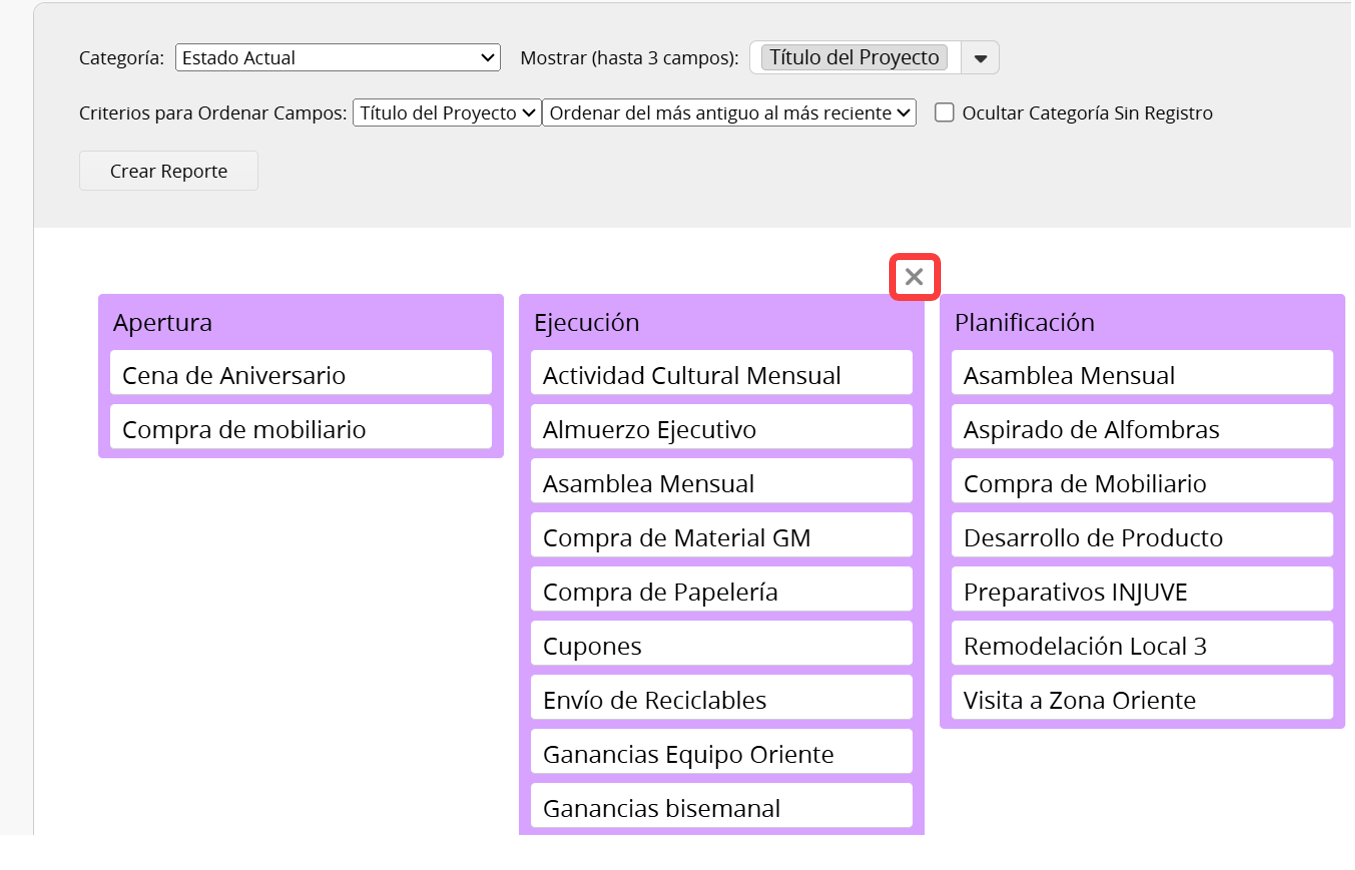
Puedes encontrar las categorías eliminadas de Categorías mostradas en la sección superior. Haz clic en la categoría que desees mostrar para que vuelva a aparecer en el reporte.
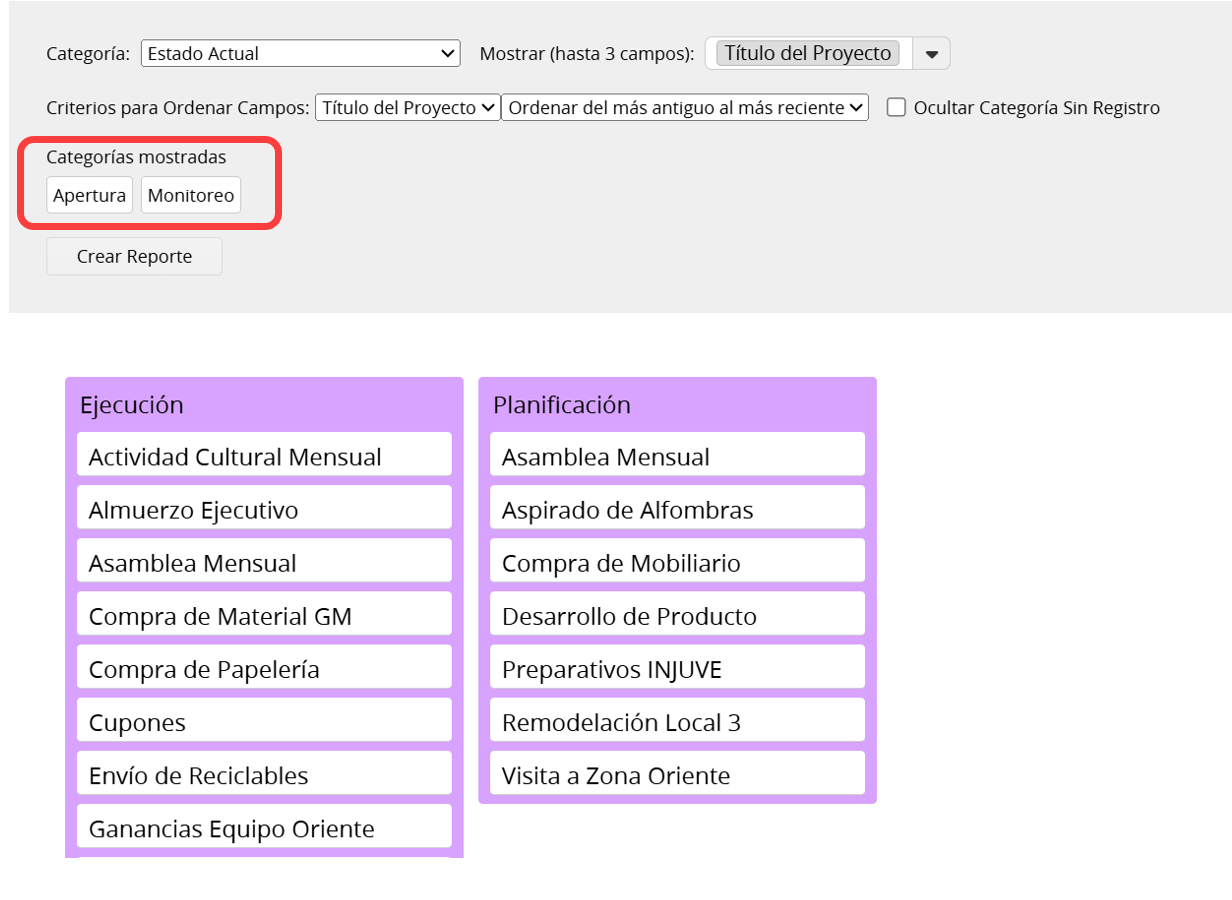
La hoja fuente del reporte debe otorgar Derechos de acceso al grupo de usuarios para que puedan actualizar el progreso de la tarea. Los derechos de acceso se pueden configurar como Usuario Normal, Usuario Avanzado o Administrador, según sus necesidades. Dado que los Espectador no pueden modificar los registros, los usuarios con acceso de Espectador no deben usar este reporte para actualizar el progreso.
Después de guardar el reporte, los usuarios pueden utilizar el tablero Kanban para actualizar sus tareas y el progreso del proyecto en tiempo real.
En el reporte, los usuarios pueden cambiar directamente el campo Categoría de un registro arrastrando y soltando elementos. Por ejemplo, al completar una tarea de un proyecto, se puede cambiar su estado de "En progreso" a "Completado" directamente en el tablero Kanban.
El campo de categoría correspondiente en la hoja de origen se actualizará automáticamente con el nuevo valor y este cambio se reflejará en el historial.
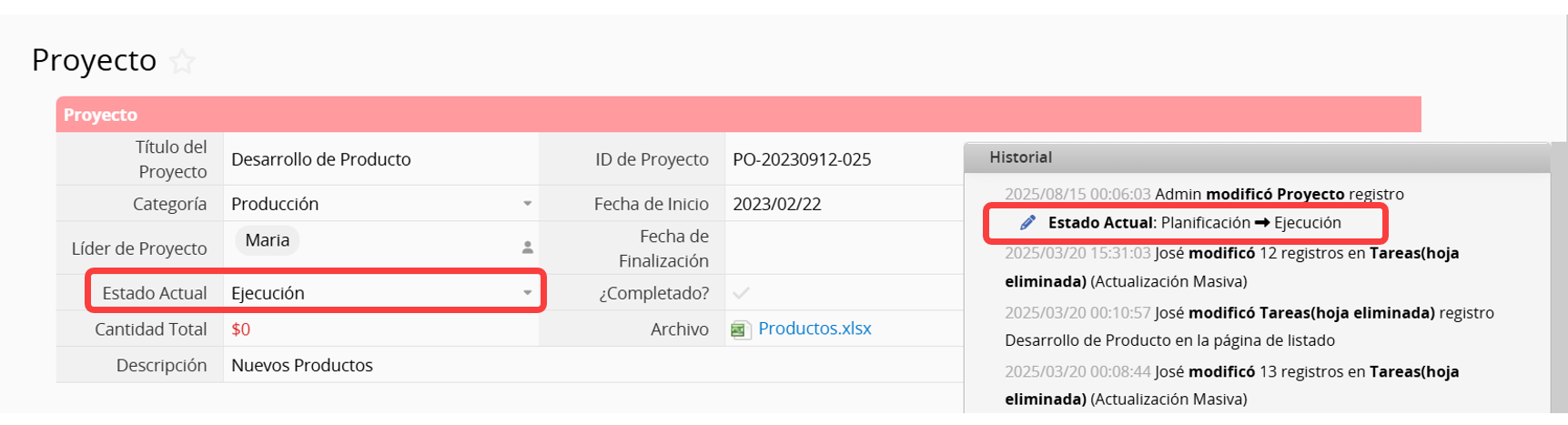
Según los Derechos de acceso otorgados en la hoja de origen, los usuarios tendrán diferentes capacidades de visibilidad y modificación:
Usuarios Normales: Solo pueden ver y modificar los elementos que han creado o a los que se les ha asignado.
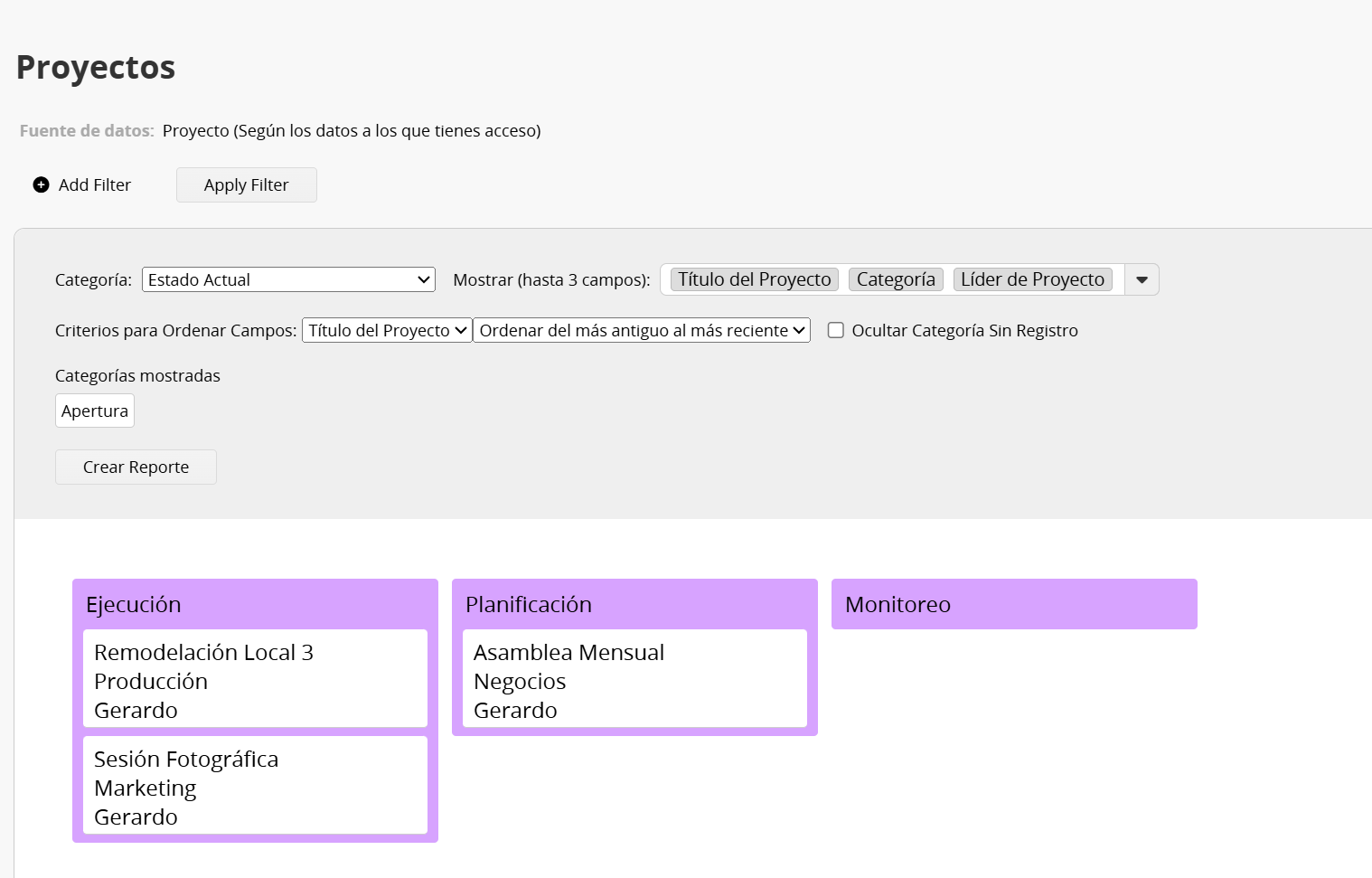
Usuarios Avanzados: Pueden ver todos los elementos, pero solo modificar los que han creado o a los que se les ha asignado. Si intentan arrastrar y soltar elementos para los que no tienen acceso, aparecerá una notificación.
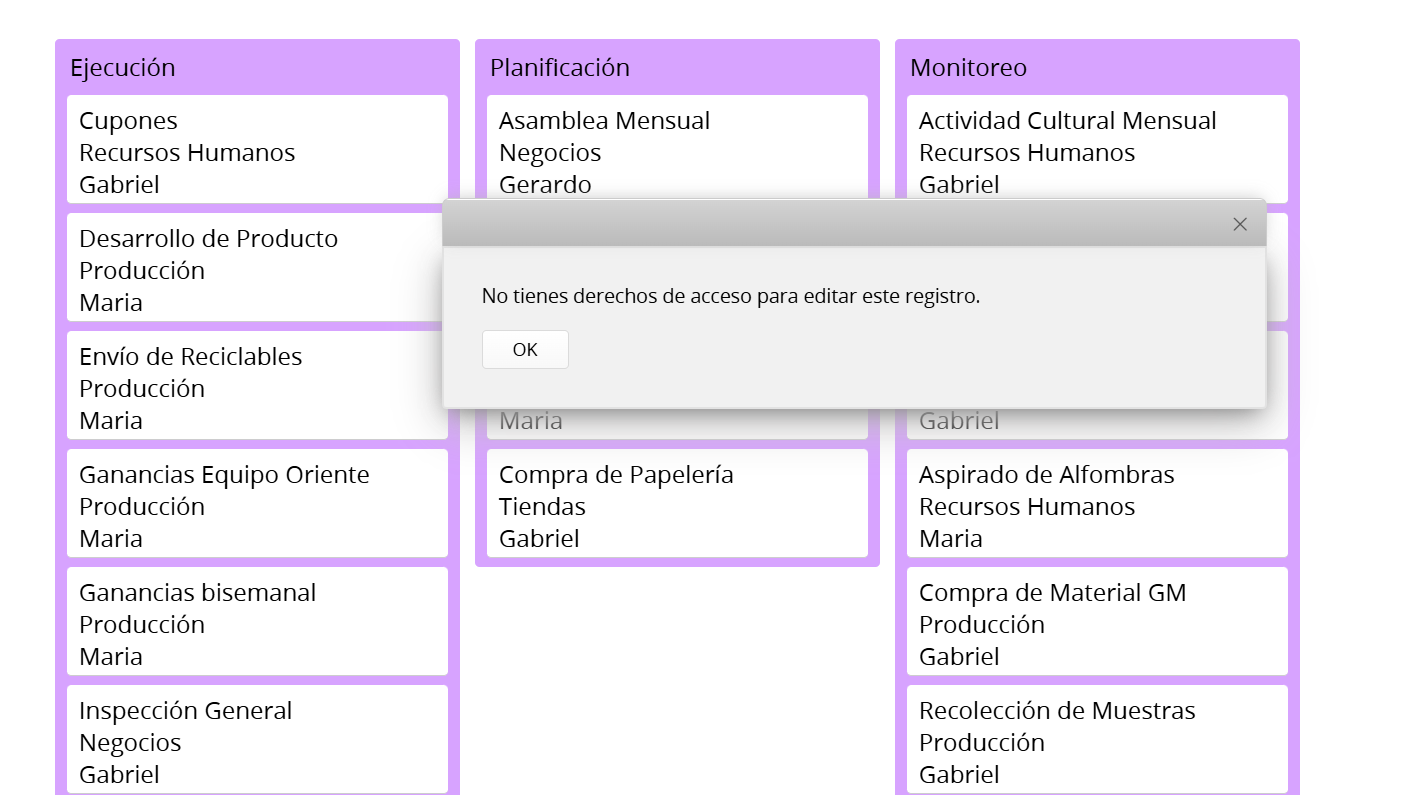
Administrador: Puede ver y modificar todos los elementos de la hoja.
Si se marca esta opción, las categorías sin datos no se mostrarán en el reporte.
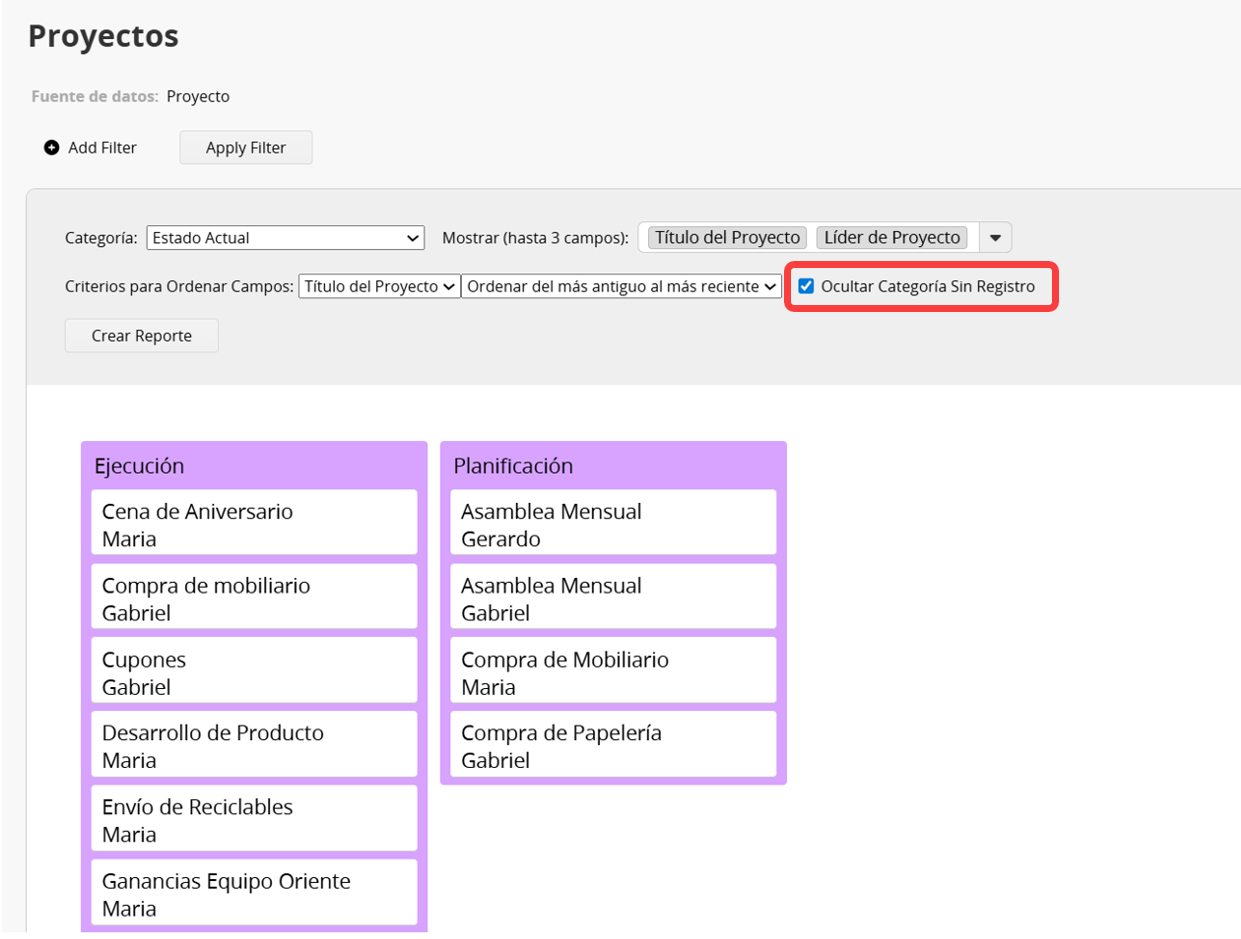
Si utilizas este tipo de reporte con frecuencia, puedes guardarlo para acceder fácilmente más adelante. Además, puedes exportar el reporte como un archivo PDF o imprimirlo.
Cuando tu hoja tiene vistas compartidas o el filtro fijo aplicado, puede filtrar el reporte según esas vistas.
Puedes incrustar el reporte en tu sitio web o compartir un enlace con otras personas.
Puedes ajustar la configuración de estilo del reporte, incluida la fuente, el tamaño de fuente, los límites, etc.
 ¡Gracias por sus valiosos comentarios!
¡Gracias por sus valiosos comentarios!